资料介绍
描述
更新:好消息!现在有一个新版本的 EdiBot:EdiBot 2.0 。
EdiBot 是一款用于演示英特尔 Edison 和 SparkFun 模块的机器人。它依靠 Arduino Block 来控制电机,而 Edison 处理视觉处理任务。机器人找到任何红色物体并朝最大的那个行驶。如果红色物体在视野中太大,机器人会后退。
第 1 步:订购和构建电源板
您将需要一块可以将电池直接供电给 Rover 5 板(为电机供电)并将电压降到 4.2 V 为 Edison 和 Arduino 供电的板。我在 OSH Park 上创建了一个委员会来做到这一点:
https://oshpark.com/shared_projects/YDhDBhlM
您可以订购或创建自己的。原理图和布局 (Eagle) 可以在EdiBot 的 GitHub 存储库中找到。
注意:VSEN 信号不起作用!这个想法是让 Arduino 感应 TL431 的 REF 引脚上的电压,并在电压达到一定水平时打开低电量 LED。但是,在没有电源的情况下,ADC 引脚会将 REF 处的电压拉到阻止 MOSFET 开启的水平,这意味着您没有获得电源!如果我将来对电源板进行修订,这将得到解决。
您将需要使用以下组件构建电路板:
- R1:200k
- R2:130k
- R_TRIM:1.65k
您还需要通过一些电线将 Deans 连接器连接到电源板上的 VBATT 和 GND。这将允许机器人由锂聚合物电池供电。
第 2 步:准备 Arduino 模块
将一个 6 针直角接头焊接到 Arduino 模块侧面的 FTDI 端口中。使用3.3V FTDI 分线器,使用 StandardFirmata 使用此处的说明对 Arduino 块进行编程:
第 3 步:构建块堆栈
使用 Edison 硬件包(例如 M2 螺钉、螺母和支架),将 Edison 连接到 Arduino 块,然后连接到基块。堆栈应该是:
- 爱迪生
- Arduino块
- 基块
注意:不要在 Arduino Block 上的 TX 引脚的安装孔上添加支架或螺母,否则您可能会将 RX 过孔短路到地并阻止 UART 通信。
第4步:制作盘子
您需要一些东西来将所有硬件安装到 Rover 5 底盘上。您可以在任何材料上钻孔,但如果您可以使用激光切割机,则可以更轻松地对齐安装孔。
下载以下矢量艺术文件(或 PDF)并在激光切割机上切割形状。
第 5 步:连接硬件
将 Rover 5 板、Edison Block 堆栈和机器人电源板安装到底板上。请注意,Rover 5 Board 使用其包装中的支架,Edison 堆栈使用“Edison Hardware Pack”中的 2 个支架,而电源板使用 #4-40 3/8 英寸塑料支架。

第 6 步:连接电线
将电源线从电源板上的 Vbatt 和 GND(螺丝端子)连接到 Rover 5 板的 Vbat 和 GND(螺丝端子)。我为每个连接使用了 2 根 22 AWG 绞合线,因为单个电机失速可以消耗几安培的电流。
使用 F/F 跳线,将以下从机器人电源板连接到 Arduino 模块:
- VOUT → VIN
- 地线→地线
因为 VSEN 引脚不起作用,所以不要将任何东西连接到它或 WARN 引脚。为了将来参考,VSEN 应该转到 A0(Arduino 块),WARN 应该转到引脚 8(Arduino 引脚)。
再次使用 F/F 跳线,将以下从 Arduino Block 连接到 Rover 5 板:
- 3V3 → VCC(任意)
- GND → GND(任意)
- 3 → CH1:PWM
- 2 → CH1:目录
- 9 → CH2:PWM
- 4 → CH2:目录
- 11 → CH3:PWM
- 6 → CH3:目录
- 10 → CH4:PWM
- 5 → CH4:目录

第 7 步:连接网络摄像头
用 1/4 英寸螺钉将网络摄像头连接到板上。
在 Rover 5 Board 的侧面添加 4 个支架,然后连接网络摄像头板。使用 Rover 5 Board 随附的长支架。
通过 USB micro-A 适配器将网络摄像头连接到 Edison 的 OTG 端口。

第 8 步:将硬件安装到 Rover
将 LiPo 电池(或 Rover 5 随附的电池组)放入 Rover 5 机箱中。

使用一些 #4-40 螺钉将硬件安装到机箱上。您可能需要卸下电源板才能找到背面的螺丝孔。
将电机电缆穿过板两侧的半圆形开口。将电机连接到 Rover 5 板上的以下部件:
- 右前电机→CH1
- 左前电机 → CH2
- 右后电机 → CH3
- 左后电机 → CH4
将电池电缆穿过板背面的半圆形开口。

第 9 步:安装 Ubilinux
按照以下链接中的说明在您的 Edison 上安装 Ubilinux。安装后不要忘记等待至少 2 分钟!
第 10 步:安装库
通过串行控制台或 SSH 使用凭据登录 Edison:
用户名:爱迪生
密码:爱迪生
获得超级用户权限:
苏
密码:爱迪生
按照 Ubilinux 教程中的说明启用 WiFi:
更新apt-get:
apt-get 更新
安装必备库:
apt-get install libopencv-* apt-get install python-opencv apt-get install python-pygame apt-get install python-scipy apt-get install python-serial apt-get install python-setuptools apt-get install python-pip
安装 Python 模块:
点安装 svgwrite
git clone https://github.com/sightmachine/simplecv cd simplecv python setup.py install cd ..
清理包以释放一些空间:
apt-get 自动清理 apt-get clean apt-get 自动删除
第 11 步:运行 EdiBot 代码
下载存储库:
git clone https://github.com/ShawnHymel/EdiBot cd EdiBot
运行 Python 程序:
python Ball_Chase.py
您需要将电池插入电源板并将开关打开。这为电机提供动力。
第 12 步:玩你的机器人
将任何红色物体举到机器人的网络摄像头上。机器人将尝试追逐物体!
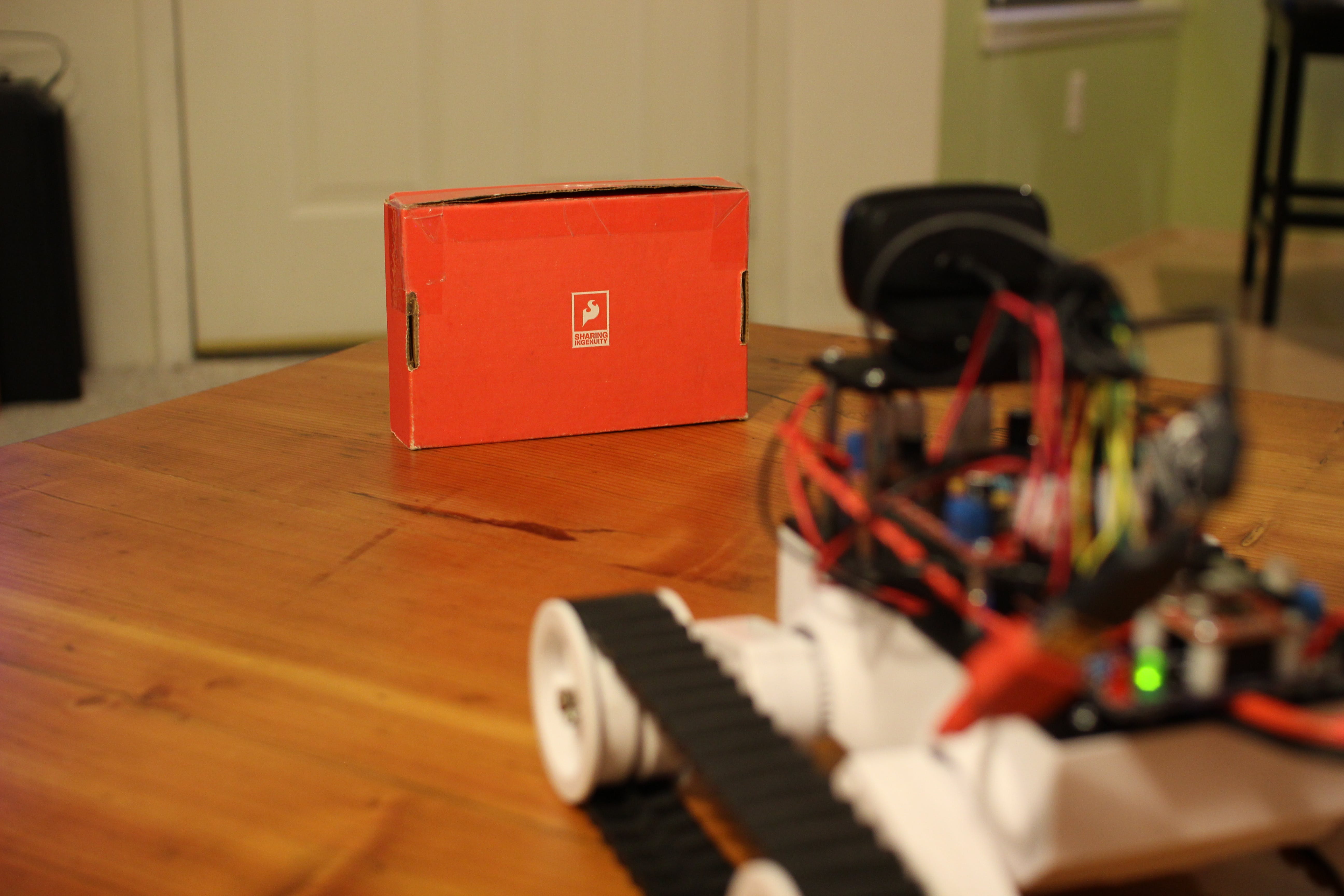
奖励:让代码在启动时运行
如果您希望 Ball_Chase.py 程序在启动时运行,我们需要在运行脚本之前将 uvcvideo 模块列入黑名单并加载它(否则,网络摄像头无法正常运行):
纳米 /etc/modprobe.d/fbdev-blacklist.conf
在文件底部添加以下行:
黑名单uvcvideo
修改 rc.local 以加载 uvcvideo 模块并在启动时运行 Ball Chase 程序。打开 rc.local 文件:
纳米 /etc/rc.local
在“exit 0”行之前添加以下行:
/sbin/modprobe uvcvideo python /home/edison/EdiBot/Ball_Chase.py &
'&' 允许脚本在后台运行。重新启动爱迪生,让它去追逐红色的东西!
注意:您将需要执行硬重启(移除电源并重新打开)。否则,将不会加载网络摄像头 USB 驱动程序。此外,Linux 启动可能需要一段时间。为 EdiBot 供电后,等待大约 30 秒,让网络摄像头指示灯亮起。
- 英特尔Edison教程:UPM、MRAA
- 英特尔Edison Node JS物联网报警系统
- 使用英特尔Edison和thethings.IO的自动窗帘
- 英特尔Edison阈值WiFi Grapher
- 使用AWS和英特尔Edison构建连接的马拉卡
- SparkFun Inventor套件Intel Edison上的智能网关
- 用于sparkfun板的开发和使用 0次下载
- 英特尔64和IA-32体系结构软件开发人员手册 5次下载
- LTC3816演示电路-用于英特尔IMVP-6IMVP-6.5 CPU(12V至0.9V@25A)的DCDC控制器
- 2021年英特尔处理器排行榜文件下载 61次下载
- 基于DSP和PC的农业机器人控制系统 18次下载
- 基于DSP芯片的足球机器人实现与设计 27次下载
- 英特尔的新硬件套装方便机器人行业 0次下载
- 英特尔Edison蓝牙应用指南 10次下载
- 用于OpenCL的英特尔FPGA SDK资料 8次下载
- 使用英特尔哪吒开发套件部署YOLOv5完成透明物体目标检测 267次阅读
- 英特尔CPU部署Qwen 1.8B模型的过程 2734次阅读
- 英特尔、三星和台积电公布下一代晶体管进展 597次阅读
- 面对疫情 医疗机器人能帮上什么忙? 2236次阅读
- 医用机器人的定义_医用机器人发展 3257次阅读
- 医用机器人的功能_医用机器人分类 2462次阅读
- 英特尔电脑棒拆解 1.2w次阅读
- 协作机器人的起源_为什么需要协作机器人 8322次阅读
- 英特尔为什么要找三星代工生产芯片 8111次阅读
- 仙知机器人自主研发用于移动机器人应用专业级客户端软件Roboshop 6250次阅读
- 英特尔的全新芯片架构和六大技术新动向战略说明 4864次阅读
- 英特尔、苹果、高通、AMD的CPU有什么重大Bug吗? 5746次阅读
- 机器人需要怎样的计算平台?最强大脑当属CPU+FPGA? 3338次阅读
- 英特尔对自动驾驶所做的准备工作 2501次阅读
- 英特尔Edison计算平台详解 3951次阅读
下载排行
本周
- 1EN60335-1安规标准 中文版本
- 1.86 MB | 53次下载 | 1 积分
- 2TDA7850音频功率放大器英文手册
- 0.39 MB | 1次下载 | 免费
- 3VCC启动电路(可下载)
- 748.32 KB | 1次下载 | 免费
- 460KW电机控制器硬件驱动电路设计(可下载)
- 720.01 KB | 1次下载 | 免费
- 5LTD1534RFN N沟道增强型功率MOSFET规格书
- 1.11 MB | 次下载 | 免费
- 6LT1702SI P沟道增强型功率MOSFET规格书
- 1.04 MB | 次下载 | 免费
- 7LT1713SI N沟道增强型功率MOSFET规格书
- 0.85 MB | 次下载 | 免费
- 8反电动势到底如何来理解?(可下载)
- 1.63 MB | 次下载 | 免费
本月
- 1STM32CubeMX用于STM32配置和初始化C代码生成
- 21.90 MB | 626次下载 | 免费
- 2STM32开发板教程之STM32开发指南免费下载
- 24.88 MB | 176次下载 | 3 积分
- 3EN60335-1安规标准 中文版本
- 1.86 MB | 53次下载 | 1 积分
- 4OAH0428最新规格书(中文)
- 2.52 MB | 28次下载 | 10 积分
- 5Altium-常用3D封装库(Step)接插件篇
- 4.95 MB | 26次下载 | 免费
- 6UHV系列雷电冲击电压发生器试验装置详细说明使用
- 1.07 MB | 17次下载 | 免费
- 7介绍一些常用的电子元器件
- 3.20 MB | 8次下载 | 免费
- 8麻将机升降电路
- 0.12 MB | 6次下载 | 1 积分
总榜
- 1matlab软件下载入口
- 未知 | 935124次下载 | 10 积分
- 2开源硬件-PMP21529.1-4 开关降压/升压双向直流/直流转换器 PCB layout 设计
- 1.48MB | 420063次下载 | 10 积分
- 3Altium DXP2002下载入口
- 未知 | 233088次下载 | 10 积分
- 4电路仿真软件multisim 10.0免费下载
- 340992 | 191371次下载 | 10 积分
- 5十天学会AVR单片机与C语言视频教程 下载
- 158M | 183336次下载 | 10 积分
- 6labview8.5下载
- 未知 | 81583次下载 | 10 积分
- 7Keil工具MDK-Arm免费下载
- 0.02 MB | 73814次下载 | 10 积分
- 8LabVIEW 8.6下载
- 未知 | 65988次下载 | 10 积分
 电子发烧友App
电子发烧友App

















 创作
创作 发文章
发文章 发帖
发帖  提问
提问  发资料
发资料 发视频
发视频 上传资料赚积分
上传资料赚积分









评论